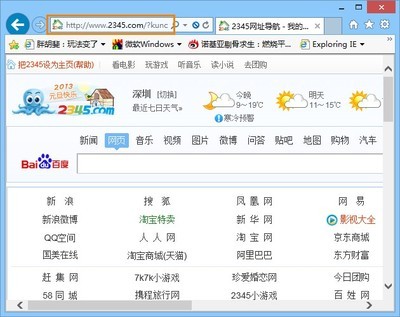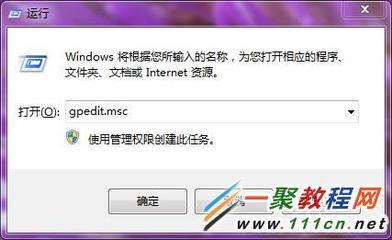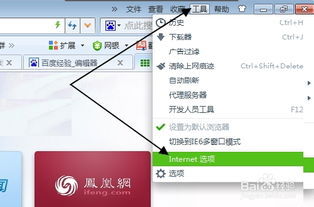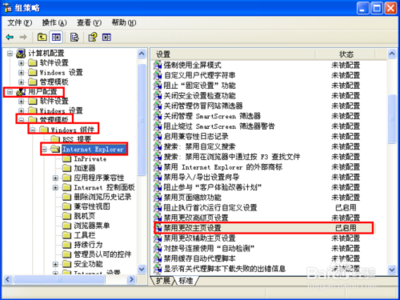如何解决IE浏览器主页无法修改问题?――简介
目前大家用360修复一般能够解决这些问题,当然我们在解决问题的时候多些方法多些手段对处理问题会有很大帮助,如果360也无法修复呢?说不定结合这用下效果更好,360修复小编就不讲了,小编就讲下系统上的设置。
如何解决IE浏览器主页无法修改问题?――工具/原料win7系统IE主页设置如何解决IE浏览器主页无法修改问题?――方法/步骤
如何解决IE浏览器主页无法修改问题? 1、
首先我们在运行框中输入“gpedit.msc”命令然后敲回车,随即打开组策略;
如何解决IE浏览器主页无法修改问题? 2、
在组策略的左侧依次展开用户配置、管理模板、Windows组件,然后点击Internet Explorer。
如何解决IE浏览器主页无法修改问题? 3、
在窗口的右侧找到“禁用更改主页设置"后双击,选择为“未配置”,然后确定保存。
如何解决IE浏览器主页无法修改问题?_ie主页无法修改
如何解决IE浏览器主页无法修改问题?――方法/步骤2如何解决IE浏览器主页无法修改问题? 1、
打开开始菜单中的运行对话框,打开注册表编辑器(输入regedit);
如何解决IE浏览器主页无法修改问题? 2、
依次展开HKEY_LOCAL_MACHINE/Software/Microsoft/Internet Explorer/Main,
如何解决IE浏览器主页无法修改问题? 3、
双击右边的Start-Page,将子键的键值www.baidu.com,然后确定即可。如果想输入其他网址也可以。
如何解决IE浏览器主页无法修改问题?_ie主页无法修改
 爱华网
爱华网